如何在Linux下更新安裝VMware Tools
VMware的第一篇記錄
title:如何在Linux下更新安裝VMware Tools
Linux下更新安裝VMware Tools的步驟
今日無聊,想開啟VMware虛擬機器學習些東西,由於好久沒有用了,登陸上去發現需要更新VMware Tools。系統已經直接掛載了VMware的更新碟符,但是開啟後就是無法解壓,也無法加可執行許可權,情況就像是這樣的:

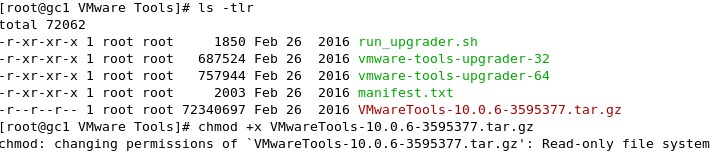
顯示 Read-only file system,網上也找了些方法,但是看著都挺複雜的,不願意多研究。於是又回過頭看看到底這個VM的更新包是怎麼掛載的,用到了mount命令:

看到被掛載的VMware Tools 是(ro,noexec,nosuid,nodev,uid=0),百度了一下,這幾個引數是這麼個意思:
ro - 以只讀模式掛載檔案系統。
noexec - 不允許執行此檔案系統上的二進位制檔案。
nosuid - 禁止 suid 操作和設定 sgid 位。
nodev - 不解析檔案系統上的塊特殊裝置。
相對應的引數有
rw - 以讀寫模式掛載檔案系統。
exec - 允許執行此分割槽的二進位制檔案。
suid - 允許 suid 操作和設定 sgid 位。這一引數通常用於一些特殊任務,使一般使用者執行程式時臨時提升許可權。
dev - 解析檔案系統上的塊特殊裝置。
這我一看,意思就是不讓對這幾個檔案進行操作唄,是不是自動掛載的這個目錄不對,會不會有點像把光碟插進電腦裡,可以讀,可以複製,但是就是不能操作呢?那所有檔案拷貝到另一個目錄裡面行不行呢?
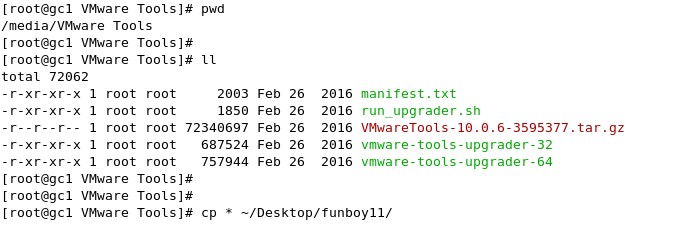
既然這個目錄下的檔案什麼都不讓我幹,那我就放到一個自己建的目錄下,看到VMwareTools-10.0.6-3595377.tar.gz這個檔案沒有可執行許可權,給加上一個可執行許可權:
chmod +x VMwareTools-10.0.6-3595377.tar.gz
然後解壓:
gzip -d VMwareTools-10.0.6-3595377.tar.gz
然後解包:
tar xvf VMwareTools-10.0.6-3595377.tar
最後是這樣的:

解壓完多出來個 vmware-tools-distrib 的資料夾,進入這個資料夾,執行 vmware-install.pl 這個檔案:
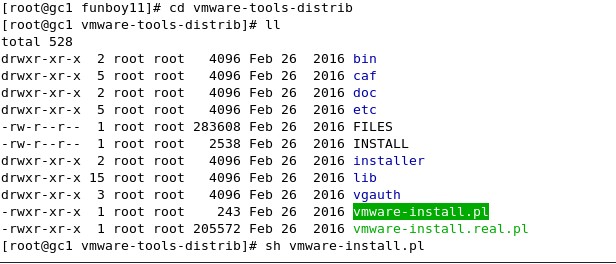
有些互動,需要你選【yes】or【no】,答案都已經列出來了,你只要根據需要,一直【回車】就OK。至此,Linux下的VMware-tools更新已經完成,重啟虛擬機器裡面的作業系統,大功告成!
總結來看,還是挺簡單的,只是最開始的不能加可執行許可權,不能解壓那沒弄明白,耽誤了些時間(雖然現在還是不太明白為什麼會這樣掛載),但是將這些檔案拷貝出來,在自己的目錄上進行,也不失為一種方法。
PS:VMware Tools:
(來自於百度百科)介紹:
VMware Tools是VMware虛擬機器中自帶的一種增強工具,相當於VirtualBox中的增強功能(Sun VirtualBox Guest Additions),是VMware提供的增強虛擬顯示卡和硬碟效能、以及同步虛擬機器與主機時鐘的驅動程式。
只有在VMware虛擬機器中安裝好了VMware Tools,才能實現主機與虛擬機器之間的檔案共享,同時可支援自由拖拽的功能,滑鼠也可在虛擬機器與主機之前自由移動(不用再按ctrl+alt),且虛擬機器螢幕也可實現全屏化。
VMware Tools專欄提供VMware Tools下載及安裝方法(含VMware Tools在linux系統,如Ubuntu系統下的安裝方法),以及VMware Tools安裝出錯的解決方法。
作用:
1. 更新虛擬機器中的顯示卡驅動, 使虛擬機器中的XWindows可以執行在SVGA模式下.
2. 提供一個vmware-toolbox, 這個Xwindows下的工具可以讓你修改一些VMWare的引數和功能.
3. 同步虛擬機器和主機的時間.
4. 支援同一個分割槽的真實啟動和從虛擬機器中啟動, 自動修改相應的設定檔案.
VMware Workstation 從軟盤和/或 CD-ROM 直接安裝未修改的作業系統。在構造一臺虛擬機器時,這個安裝過程是第一步並且也是唯一必需的一步。
但是,VMware 強烈建議你在每一臺虛擬機器中完成作業系統安裝之後立即安裝 VMware Tools 套件。在客戶作業系統中安裝 VMware Tools 非常重要。如果你不安裝 VMware Tools,虛擬機器中的圖形環境被限制為 VGA 模式圖形(640x480,16 色)。
*使用 VMware Tools,SVGA 驅動程式被安裝,VMware Workstation 支援最高 32 位顯示和高顯示解析度,顯著提升總體的圖形效能。
*工具包中的其他工具通過支援下面的增強,讓你更方便地使用你的虛擬機器。注意,只有正在執行 VMware Tools 時,這些增強才可用。
*在主機和客戶機之間時間同步
註釋: 只有當你在客戶作業系統中設定時鐘為一個比在主機中設定的時間更早的時間時,才可以在客戶和主機作業系統之間同步時間。
*自動捕獲和釋放滑鼠游標
*改善的網路效能
*在主機和客戶機之間或者從一臺虛擬機器到另一臺虛擬機器進行復制和貼上操作
相關文章
- Kali Linux安裝VMware ToolsLinux
- macos 下 vmware fusion 安裝 vmware tools教程Mac
- 給VMware上的Linux系統安裝VMware ToolsLinux
- Linux作業系統中安裝VMware ToolsLinux作業系統
- VMware Tools 的安裝
- Linux系統oracle 12c VMware Tools 的安裝教程LinuxOracle
- Manjaro重新安裝vmwaretools,vmware“重新安裝vmwaretools”按鈕為灰色JAR
- vmware安裝VMware Tools,並設定共享目錄
- CentOS 命令列安裝 vmware tools 方法CentOS命令列
- FreeBSD虛擬機器 VMware Tools 安裝教程虛擬機
- 如何在雙啟動或單啟動模式下重新安裝 Ubuntu模式Ubuntu
- 如何安裝vmware以及如何在vmware上安裝centOS 7.0CentOS
- VMWare安裝LinuxLinux
- 如何在 Ubuntu 安裝 VMware Workstation ?Ubuntu
- 5分鐘教你在Linux下安裝VMwareLinux
- vSphere Client上安裝虛擬機器工具VMware Toolsclient虛擬機
- 記錄VMware安裝VMware Tools過程及遇到的一些問題
- 解決Linux(kali)系統安裝vmware tools還是不能拖拽檔案的問題Linux
- VMware安裝Linux CentOSLinuxCentOS
- 如何在Linux下編譯安裝MariaDBLinux編譯
- VMware 下載安裝
- 如何在 Linux 環境下安裝使用 pycharm?LinuxPyCharm
- Linux 安裝 VMware Workstation ProLinux
- Vmware Station安裝Arch LinuxLinux
- Install VMware Tools in CentOS 7 command line modeCentOS
- 自學linux——1.VMware的安裝及VM下centos的安裝LinuxCentOS
- vmware workstation 下安裝ubuntuUbuntu
- 在 Linux 上安裝 VMware 工具Linux
- LAMP全新安裝 Linux+Apache+MySQL+PHP+phpLAMPLinuxApacheMySqlPHP
- 如何在 Linux Mint 中更換主題Linux
- vnc安裝步驟,如何在Linux(CentOS 7)下vnc安裝步驟VNCLinuxCentOS
- Tengine更新安裝
- mac 下用vmware fusion 安裝centosMacCentOS
- 如何在 Linux 上安裝 JavaLinuxJava
- 如何在linux下啟動tomcatLinuxTomcat
- VMware Tools 12.5.0 下載 - 客戶機作業系統無縫互動必備元件作業系統元件
- VMware Tools 12.4.5 下載 - 客戶機作業系統無縫互動必備元件作業系統元件
- VMware Workstation Linux 安裝及橋接網路Linux橋接
- 使用VMware Workstation安裝 Linux虛擬環境Linux
